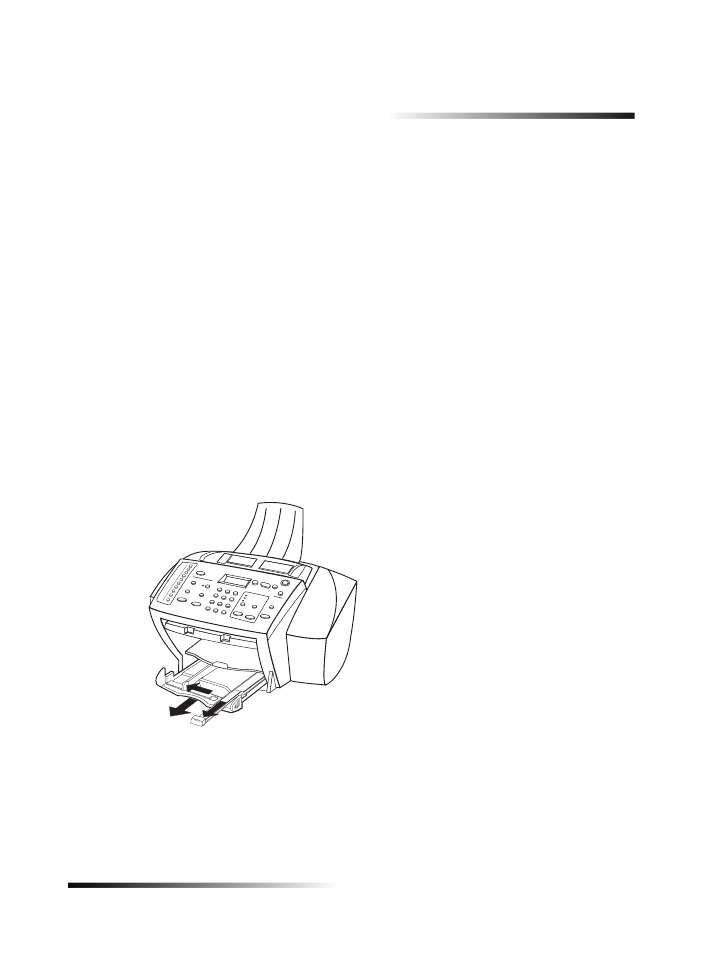
Papier van A4-, letter- of legal-formaat in de invoerlade laden
Voor de beste resultaten dient u de papierinstellingen steeds wanneer u een andere
papiersoort kiest te wijzigen. Zie “De papiersoort instellen” voor meer informatie.
1
Trek de onderste (invoer) lade uit en schuif de papierbreedte- en lengtegeleiders
naar de uiterste stand.
2
Stamp het papier aan op een plat oppervlak zodat alle vellen goed gelijk liggen en
controleer vervolgens of het papier aan de volgende eisen voldoet:
•
Het papier mag niet gescheurd, stoffig, gekreukeld, omgekruld of aan de
hoeken gevouwen zijn.
•
Al het papier in de stapel moet van dezelfde soort zijn en hetzelfde formaat
hebben, tenzij u met fotopapier werkt.
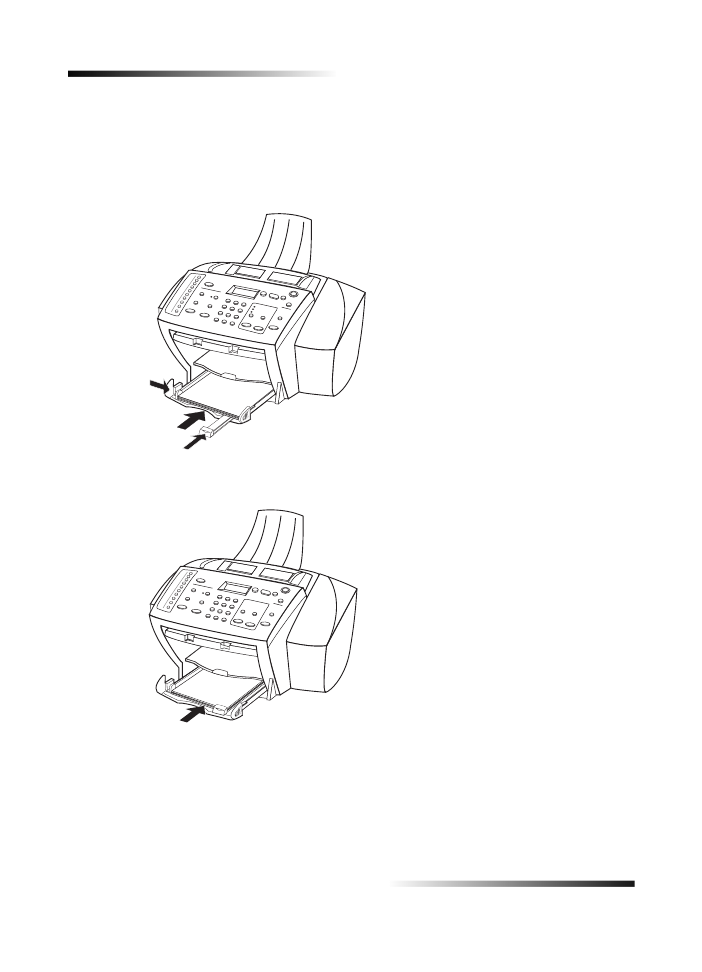
10
Hoofdstuk 4—Papier of transparantfilm laden of originelen laden
HP OfficeJet K Series
3
Plaats het papier in de invoerlade met de afdrukkant naar beneden en het briefhoofd
of de bovenkant van de pagina naar de printer toe, tot het niet verder kan.
4
Schuif de papierlengte- en breedtegeleiders stevig tegen de randen van het papier
aan zonder het te buigen. Het papier moet vlak in de lade rusten en onder het lipje
van de papierlengtegeleider passen.
5
Schuif de invoerlade zo ver mogelijk de printer in.
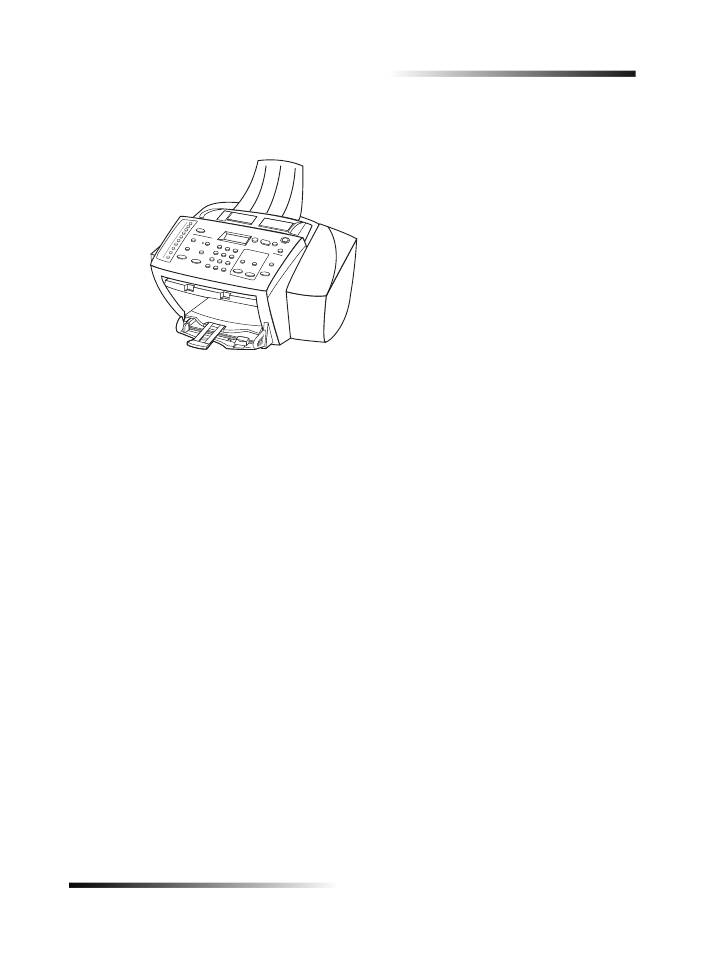
Hoofdstuk 4—Papier of transparantfilm laden of originelen laden
11
HP OfficeJet K Series
6
Om te voorkomen dat er A4- of legal-papier uit de lade valt, dient u het verlengstuk
van de uitvoerbak uit te trekken.
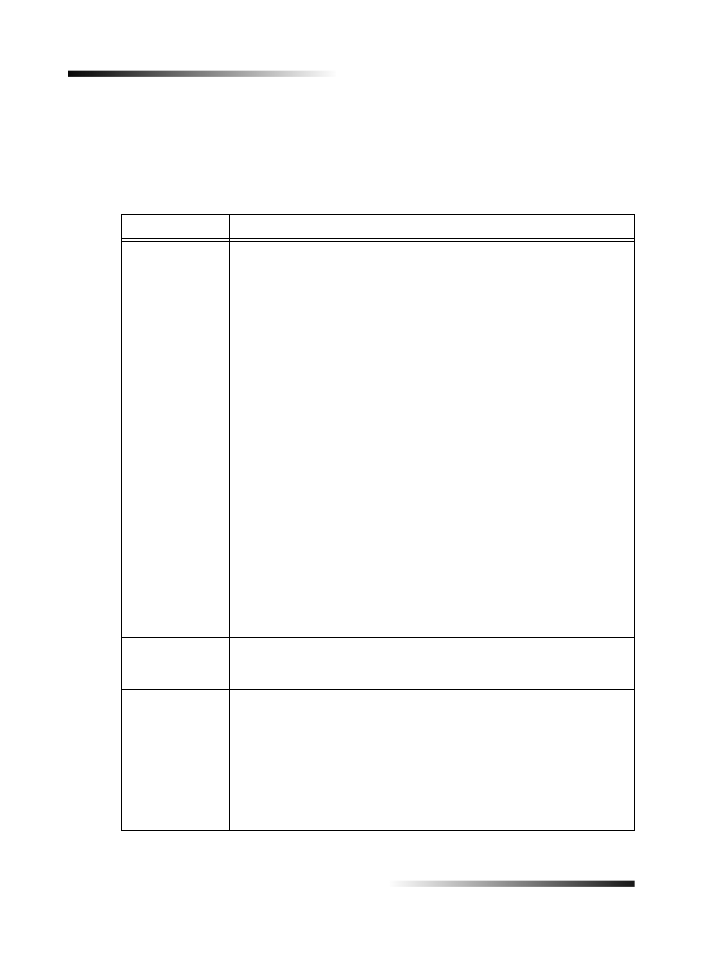
12
Hoofdstuk 4—Papier of transparantfilm laden of originelen laden
HP OfficeJet K Series